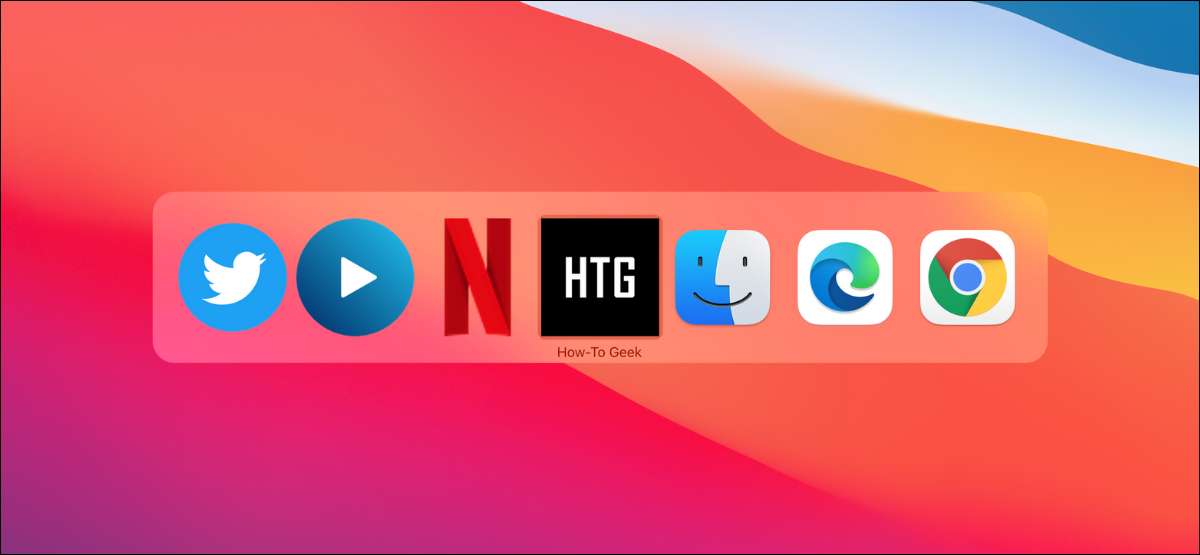
Hay algunos sitios web como Netflix o Twitter, es posible que desee convertirse en "Aplicaciones" con un icono de Dock Direct en su Mac. Usando Google Chrome o Microsoft Edge, es fácil de hacer. Así es cómo.
¿Como funciona?
Tanto Chrome como Microsoft Edge están construidos en el mismo Motor de cromo , y ofrecen una característica única que le permite crear un acceso directo de muelle para cualquier sitio web. Pero ambos navegadores lo hacen de manera diferente.
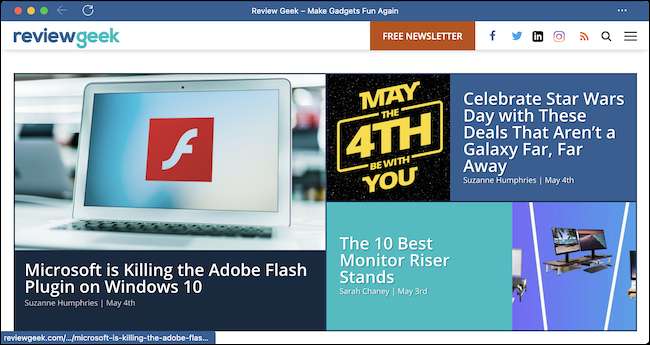
Chrome le permite crear un acceso directo de muelle que se puede abrir opcionalmente en su propia ventana de aplicación. Microsoft Edge no proporciona tal opción. Si el sitio web tiene una aplicación pwa (Como Twitter), el acceso directo abrirá la aplicación PWA. De lo contrario, abrirá el sitio web envuelto en su propia ventana.
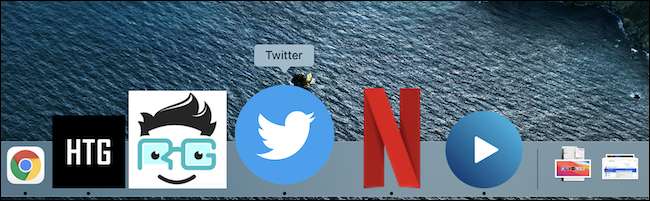
Una vez que se haya creado el acceso directo, puede agregarlo al muelle y usar el conmutador de aplicaciones para cambiar entre ellos, al igual que con las aplicaciones reales.
[sesenta y cinco] Google Chrome: Pin Sitios web como aplicaciones en el muelle
Para ver un sitio web como una aplicación en Google Chrome, primero, abra el sitio web en el navegador Chrome. Haga clic en el botón de menú de tres puntos y navegue a más herramientas & gt; Crear acceso directo.
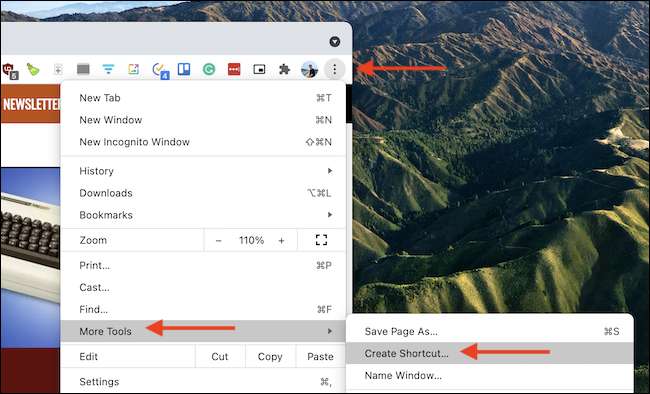
Si es necesario, cambie el título del sitio web en la ventana que aparece. Seleccione la opción "Abrir como ventana" para abrir el sitio web como su propia aplicación, y luego haga clic en el botón "Crear".
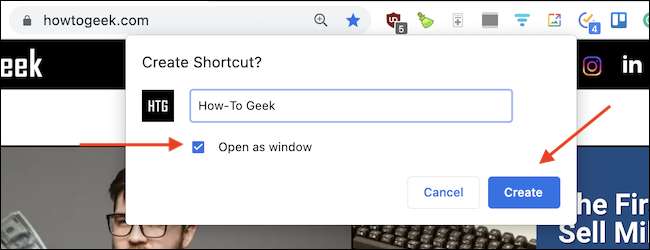
Chrome ahora creará y lanzará la aplicación desde el sitio web. Chrome también abrirá la carpeta "Aplicaciones de Chrome" en Finder.
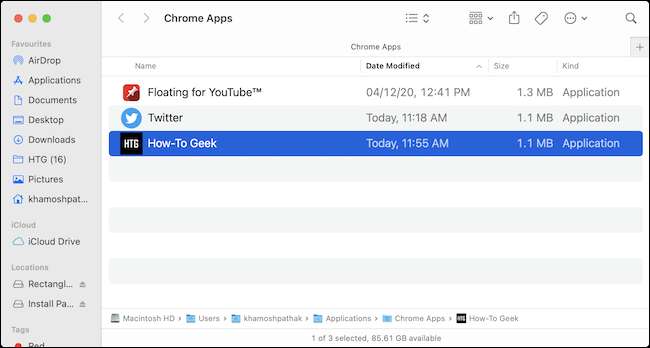
Ahora que la aplicación ha sido creada, es hora de agregalo al muelle . Si la aplicación ya está funcionando, simplemente haga clic con el botón derecho en el icono de la aplicación y elija Opciones & GT; Mantener en el muelle.
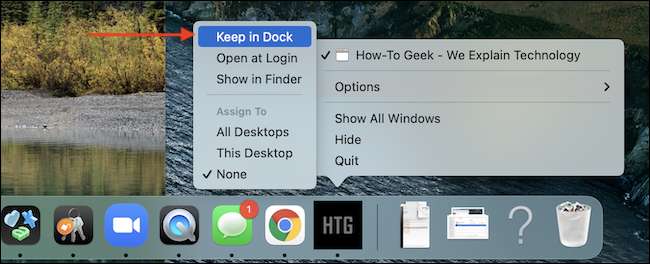
En el buscador, también puede arrastrar y soltar la aplicación de la carpeta "Aplicaciones de Chrome" al Dock más tarde.
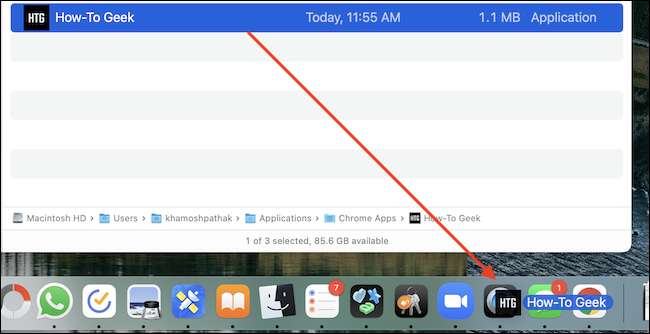
A partir de ahora, cada vez que hace clic en el icono de la aplicación en el Dock, abrirá el sitio web en su propia ventana de aplicación. También puede usar el acceso directo del teclado Command + Tab Tab para cambiar rápidamente a una aplicación Chrome.
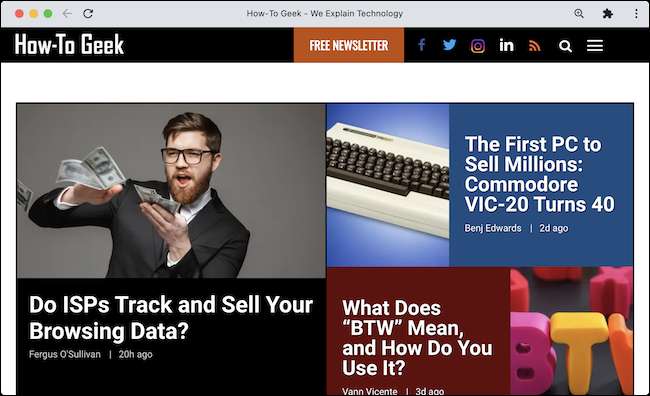
Cuando se trata de administrar o eliminar las aplicaciones de Chrome, la aplicación es un poco ambigua. No encontrará ninguna interfaz para ello en el propio navegador.
Para eliminar o cambiar el nombre de una aplicación Chrome, deberá usar la carpeta de las aplicaciones de Chrome que mencionamos anteriormente. Para llegar allí, simplemente Trae la búsqueda de Spotlight Usando el acceso directo de teclado de comando + espacio. Busque "Chrome Apps" y seleccione la carpeta.
RELACIONADO: [dieciséis] Cómo usar el foco de MacOS como un campeón [dieciséis]
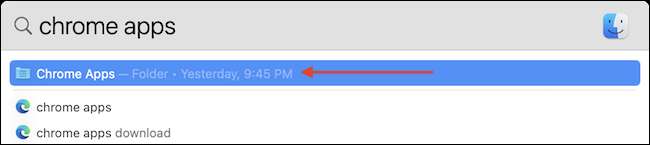
Aquí, seleccione las aplicaciones que desea eliminar, haga clic con el botón derecho y elija la opción "Mover a basura". (También puede usar el acceso directo del teclado del comando + eliminar el icono a la basura en su muelle).
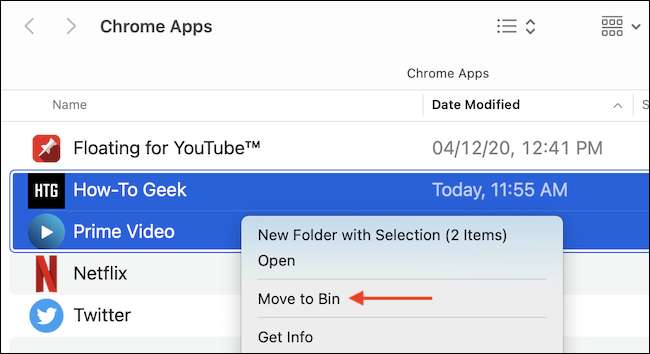
La aplicación se eliminará del almacenamiento local y se eliminará de su muelle.
Microsoft Edge: sitios web PIN como aplicaciones en el muelle
Si bien Microsoft Edge usa la misma fundación que Chrome, ha implementado la función de acceso directo del sitio web en una forma ligeramente diferente (y más clara).
Para comenzar, abra el sitio web que le gustaría convertir en una aplicación con Microsoft Edge. A continuación, haga clic en el botón Menú de tres puntos en la barra de herramientas superior y navegue a APPS & GT; Instale este sitio como una aplicación.
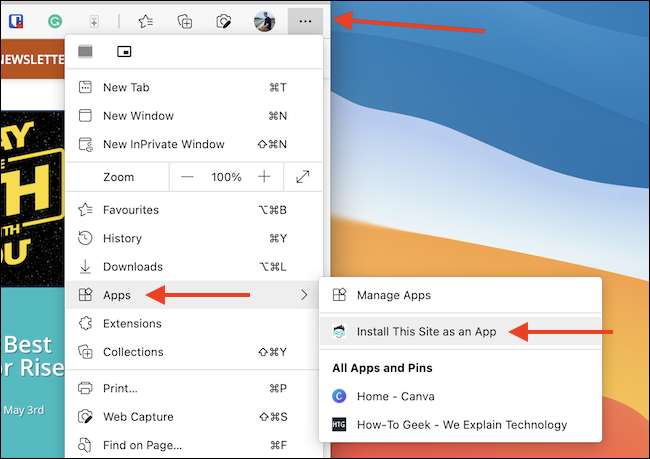
En la ventana emergente, cambie el título de la aplicación (si desea) y haga clic en el botón "Instalar".
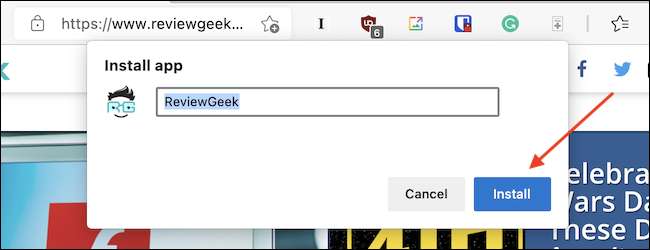
Edge abrirá el sitio web en su propia ventana de la aplicación, y también abrirá la carpeta "Aplicaciones de borde" en el Buscador. (Puede volver a llegar allí más tarde buscando "Aplicaciones de Edge" en busca de proyector.)
Mientras que la nueva aplicación de sitios web de Edge está abierta, haga clic con el botón derecho en el icono en la base y seleccione Opciones & GT; Manténgase en el muelle para agregar permanentemente el acceso directo del sitio web al muelle.
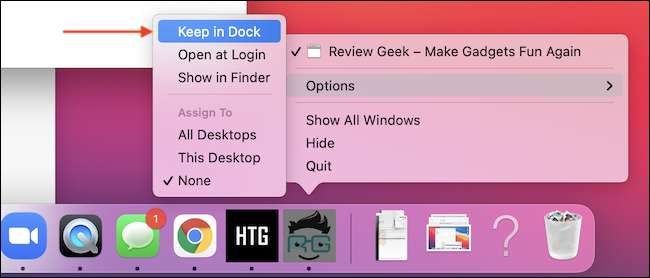
Si cierra la ventana y pierde el icono de Dock, puede revisar "Edge Apps" en Finder más tarde y arrastrar el ícono de la aplicación al Dock.
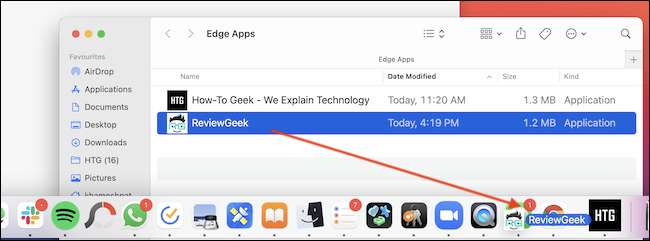
Microsoft Edge también incluye una interfaz para ver y administrar todas las aplicaciones instaladas. Para llegar allí, haga clic en el botón de menú de tres puntos en la barra de herramientas superior y seleccione Aplicaciones y GT; Administrar aplicaciones.
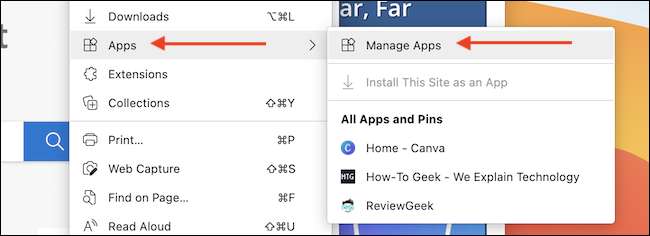
En esta pantalla, verá una lista de todas las aplicaciones instaladas. Para eliminar una aplicación, haga clic en el botón "X" junto a una aplicación.
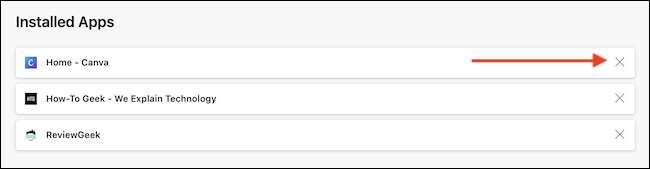
Haga clic en el botón "Eliminar" en la ventana emergente para eliminar la aplicación. (También puede eliminar todos los datos relacionados con la aplicación si desea marcando la casilla).
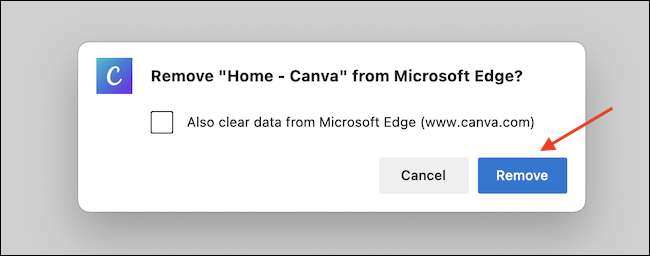
Y eso es. La aplicación web, junto con su icono de Dock, se eliminará de su Mac.
Usando Windows? Puedes pin Sitios web a la barra de tareas de Windows así como. ¡Divertirse!
RELACIONADO: [dieciséis] Cómo PIN de un sitio web a la barra de tareas de Windows 10 o Menú Inicio [dieciséis]







